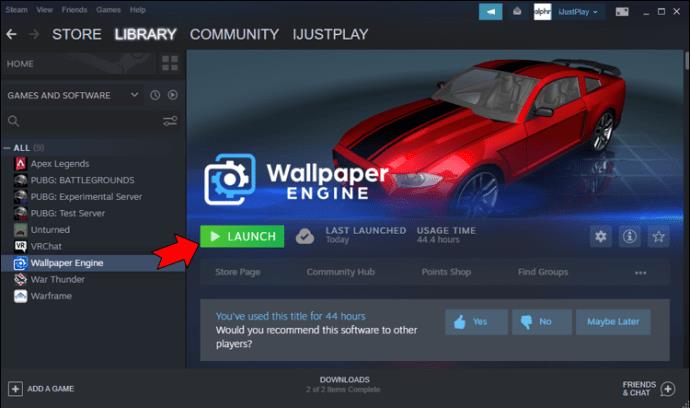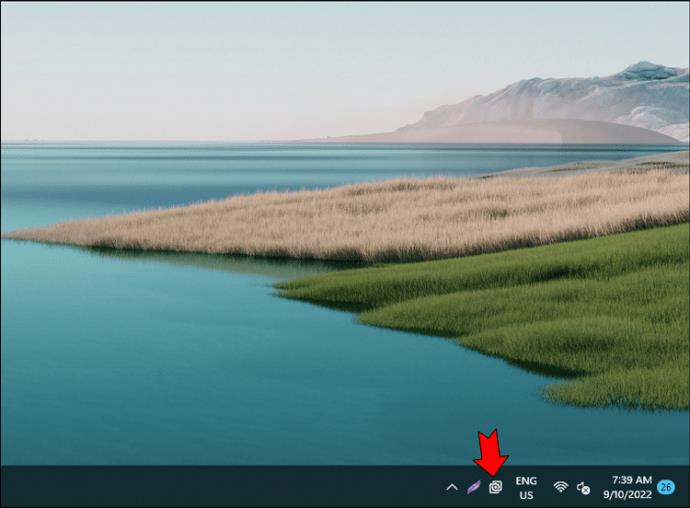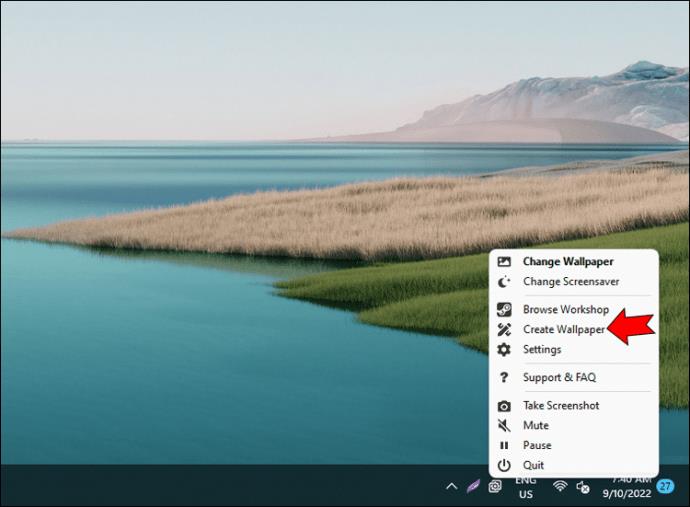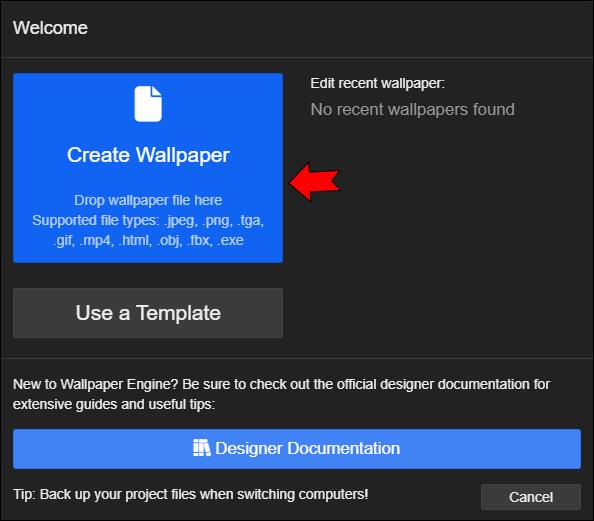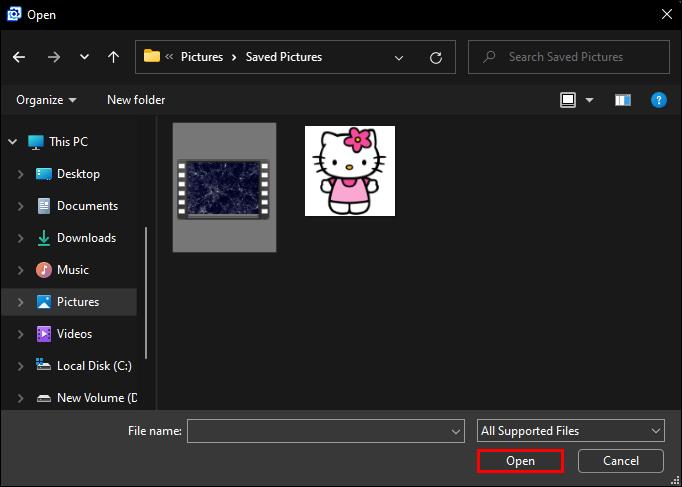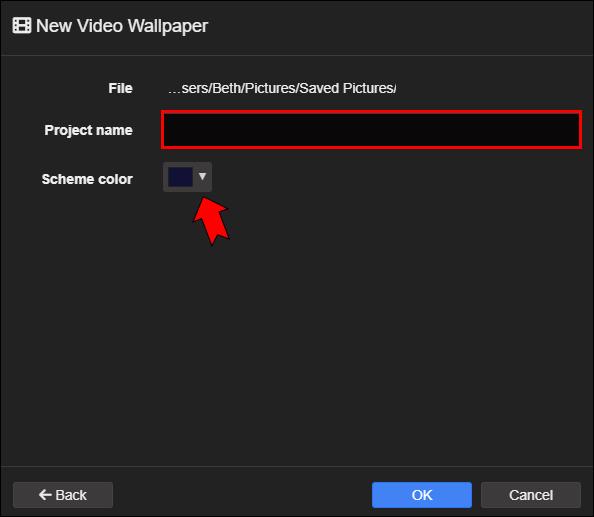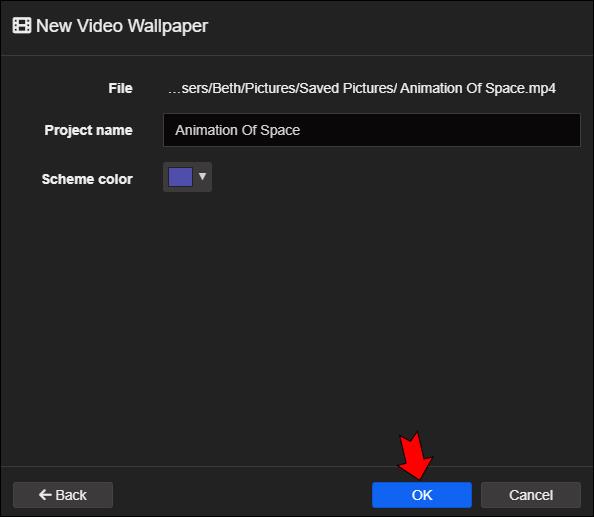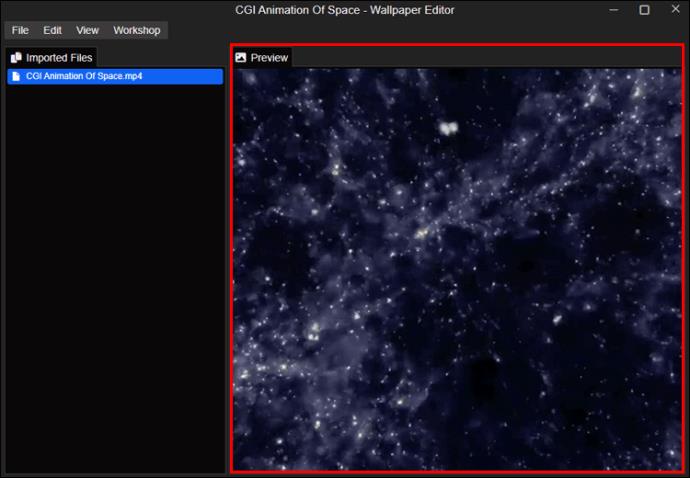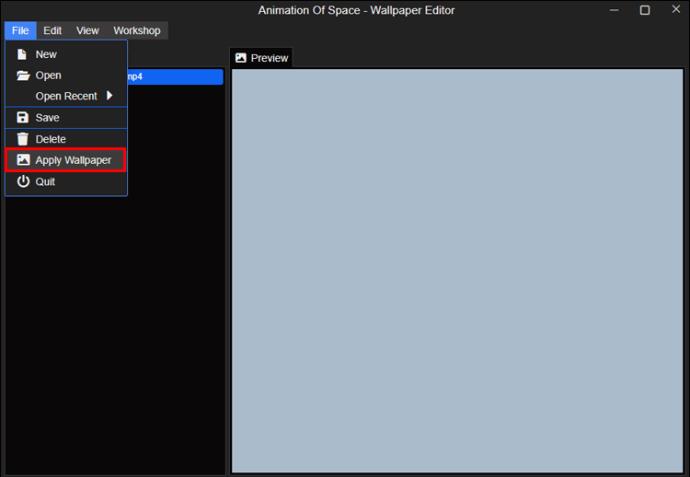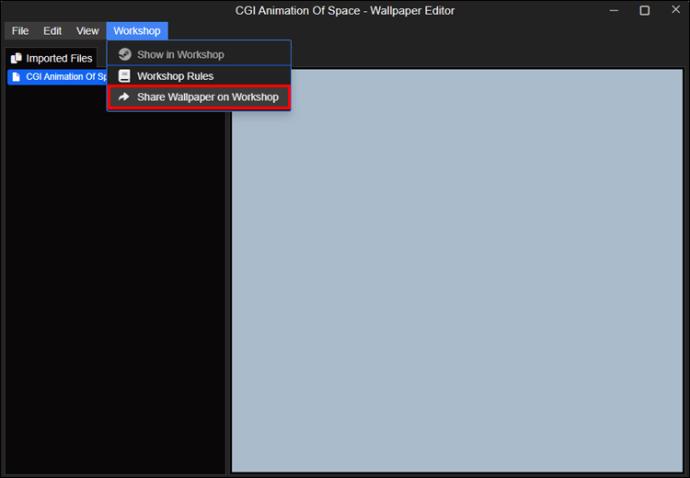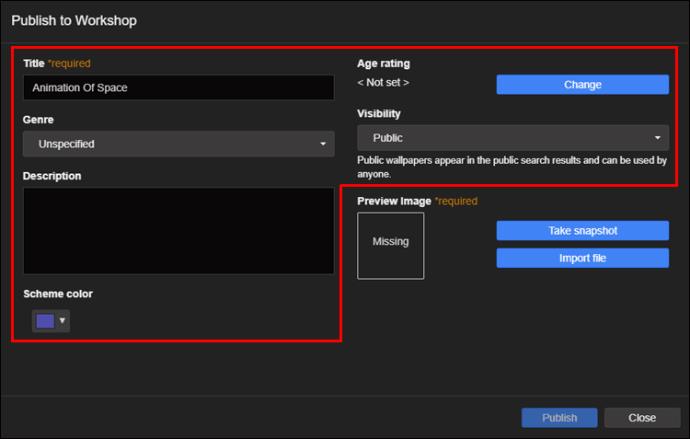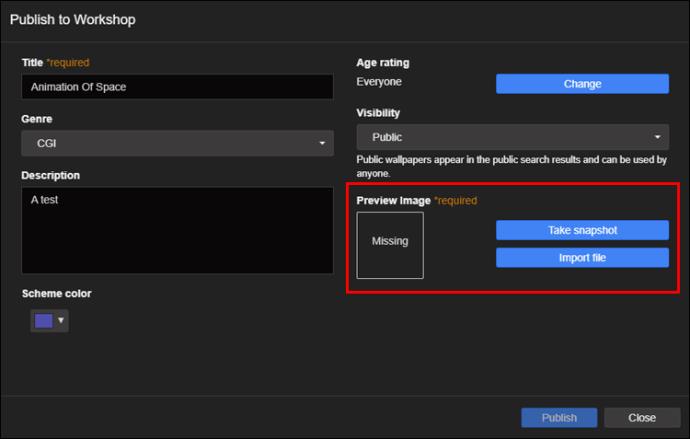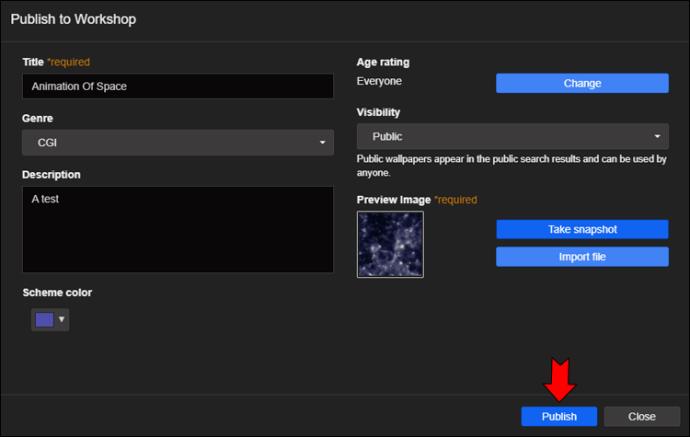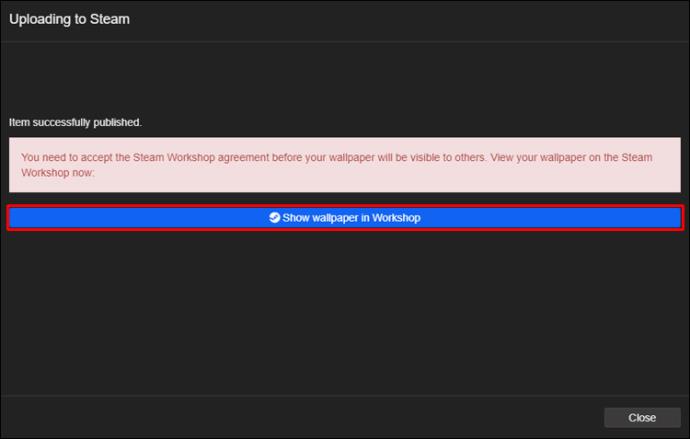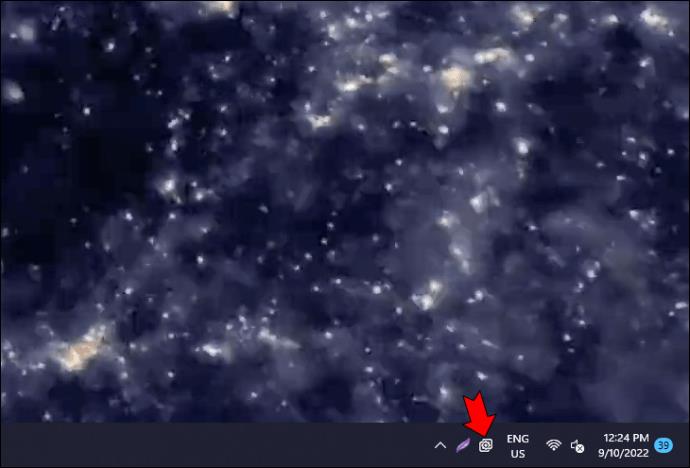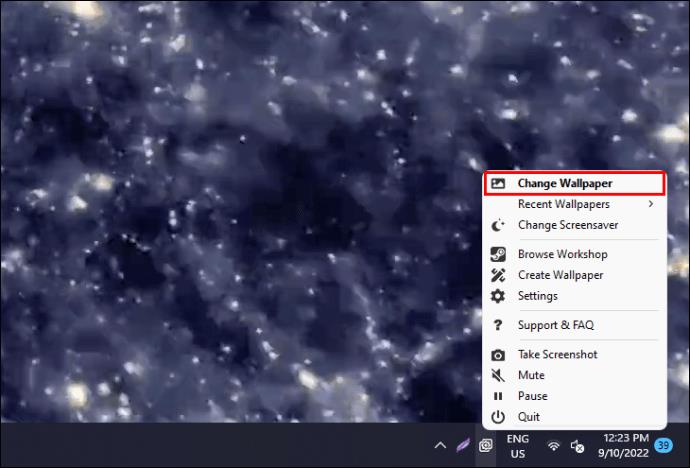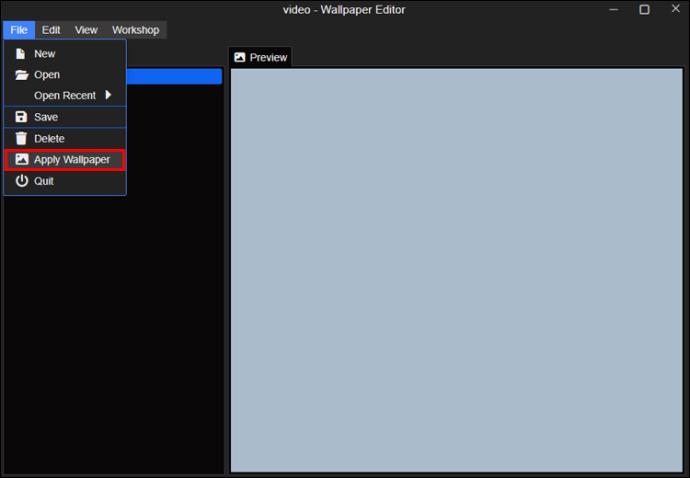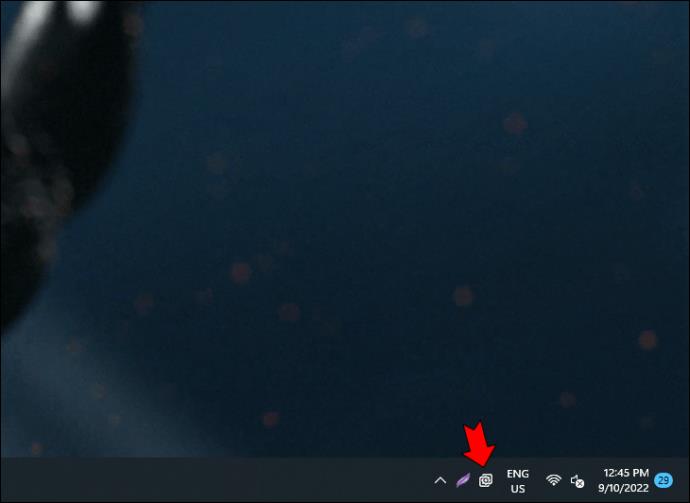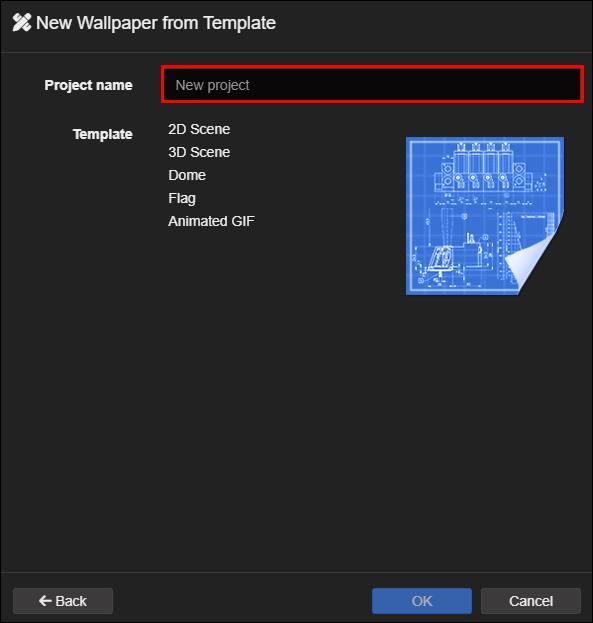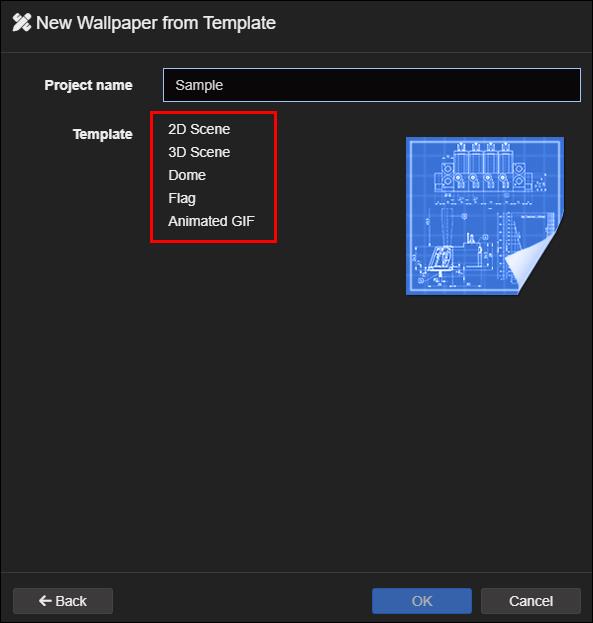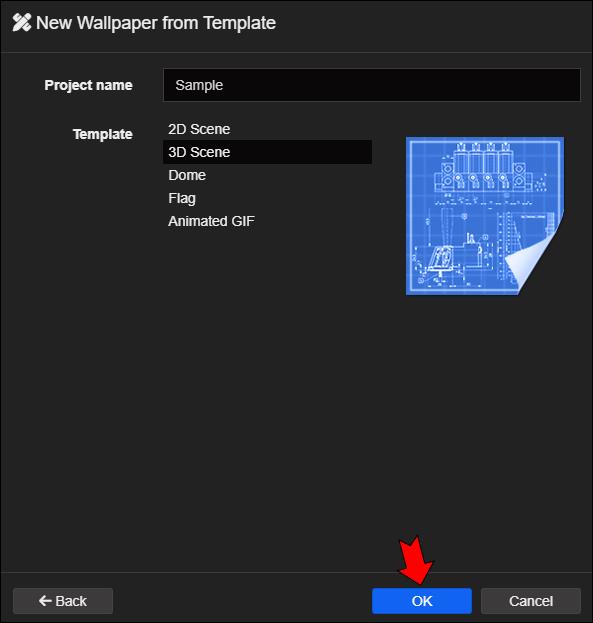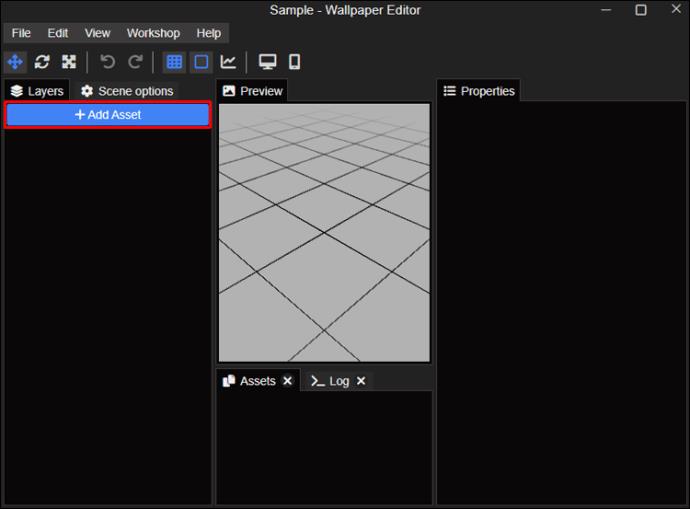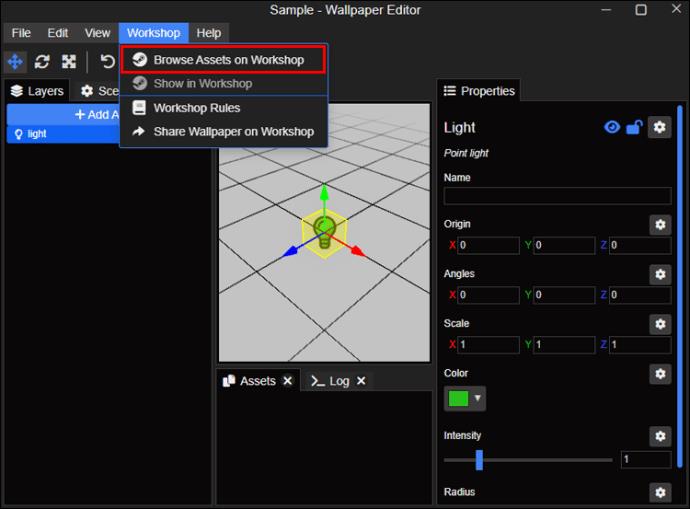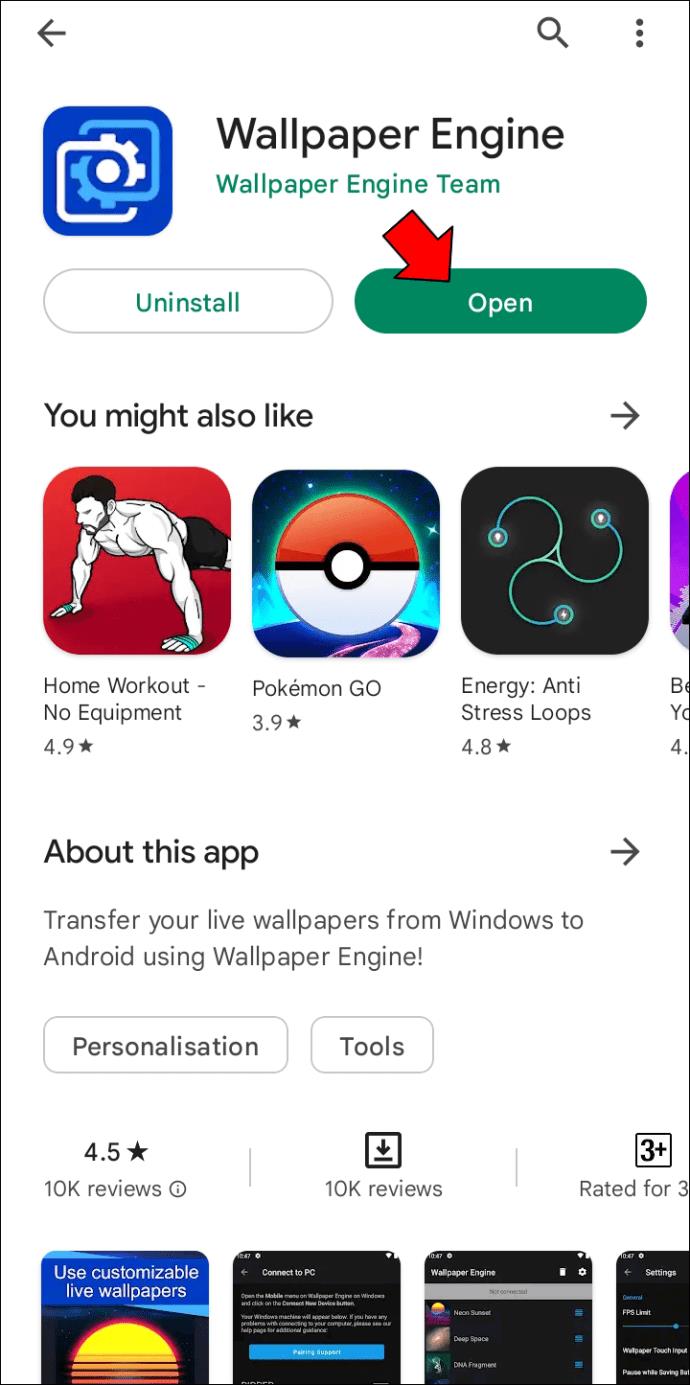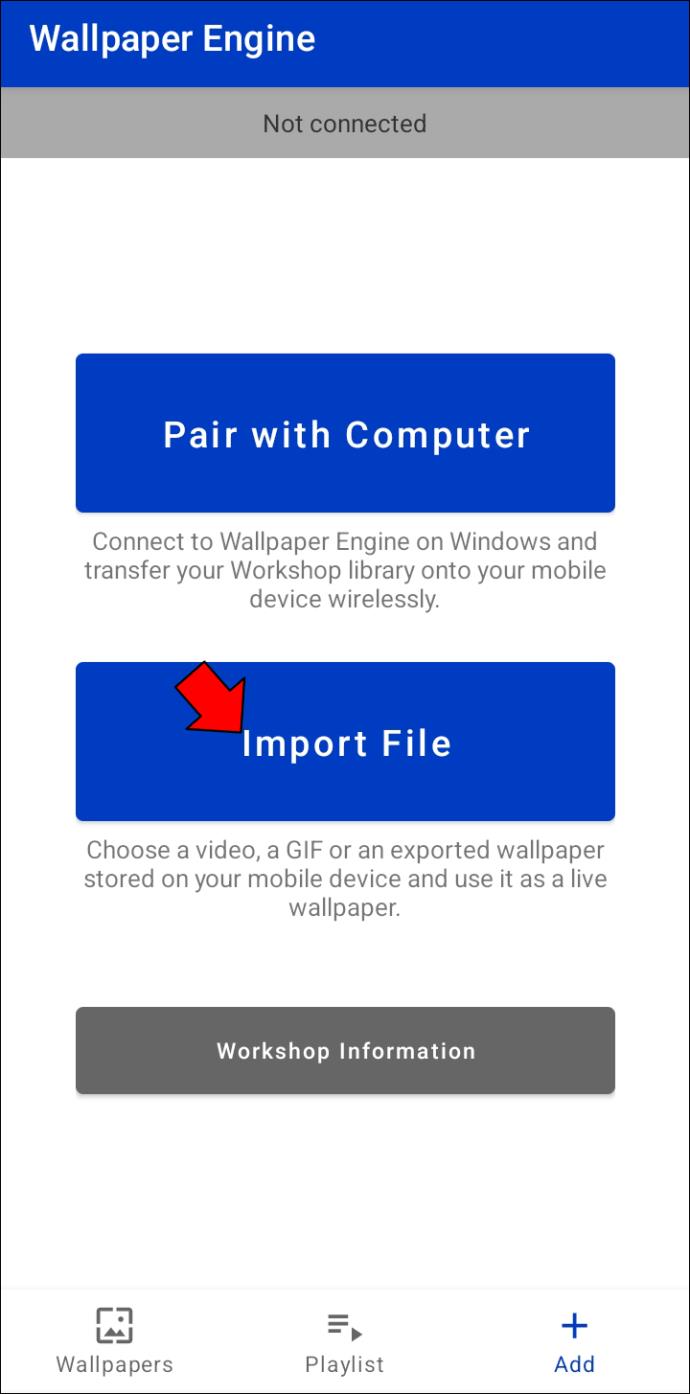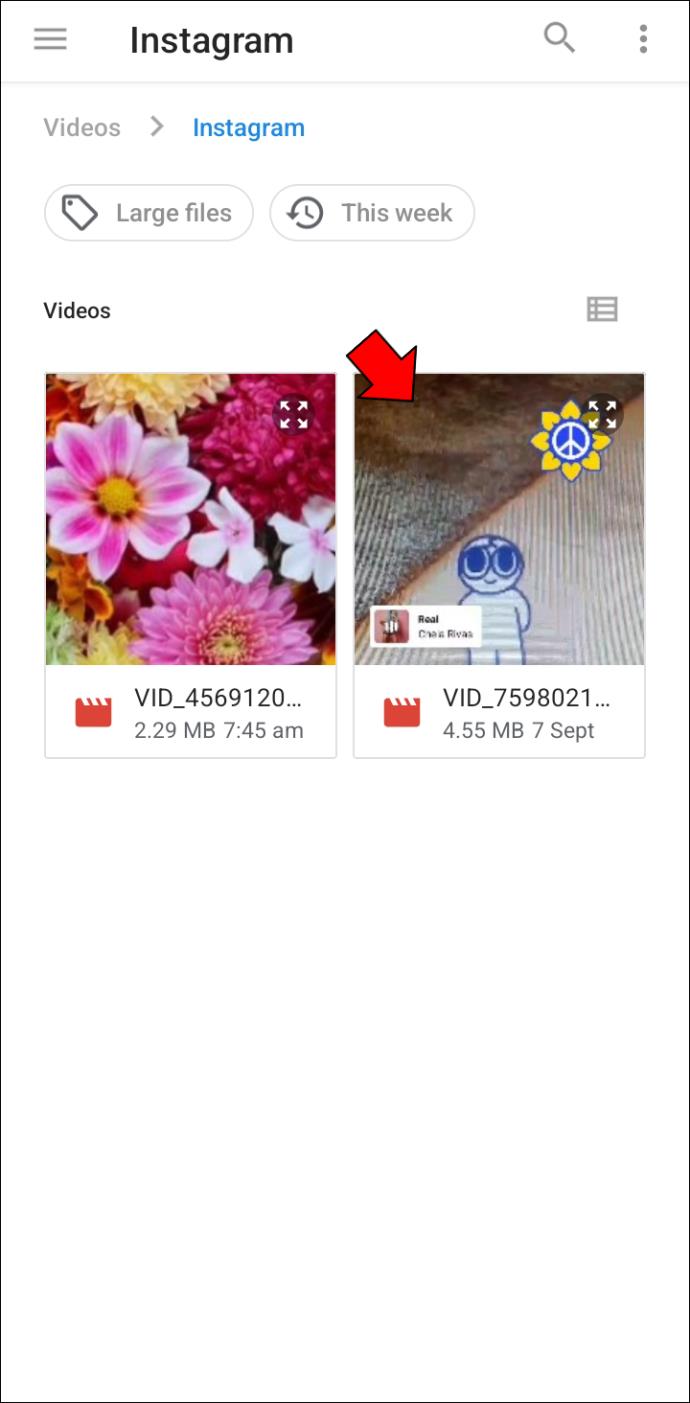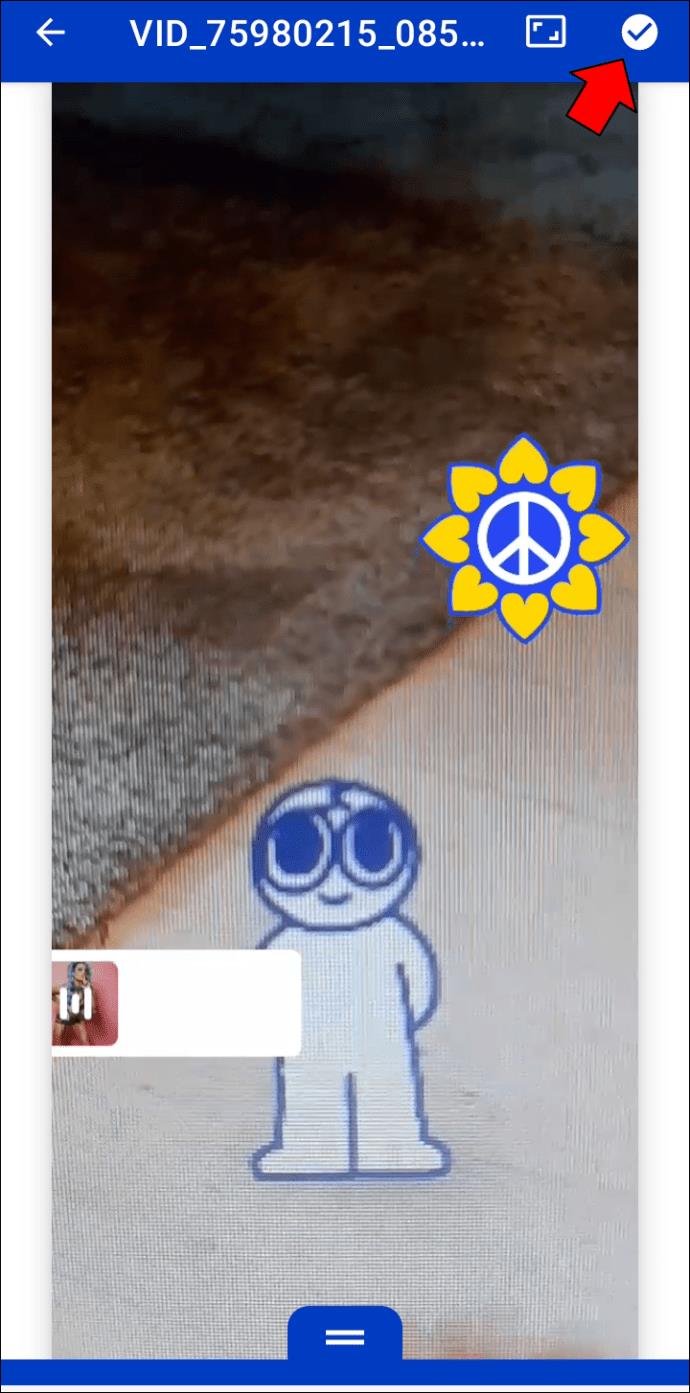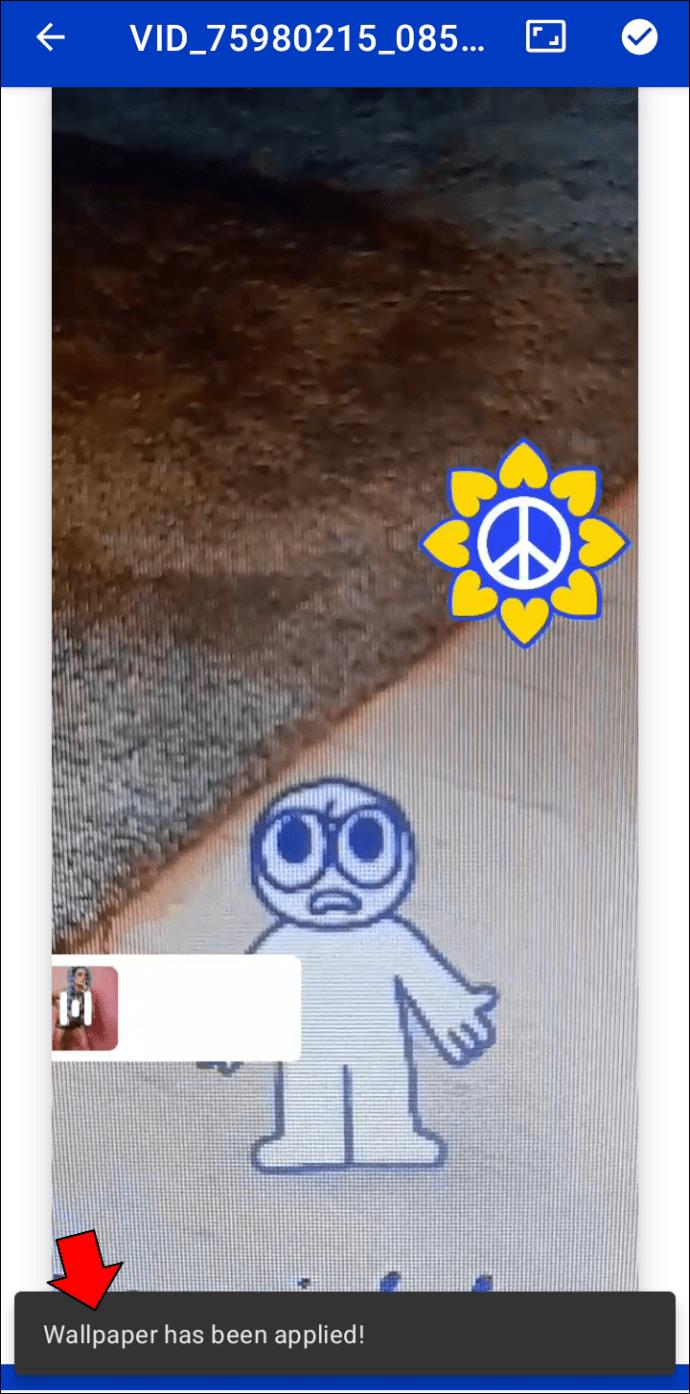Wallpaper Engine è la tua app preferita per tutti gli sfondi animati. I prezzi non sono eccessivi e l'impostazione e la gestione dei tuoi sfondi è relativamente semplice. Il software ha una miriade di sfondi allettanti che possono dare più vita alla configurazione del tuo desktop.

Se stai cercando di capire come creare uno sfondo video in Wallpaper Engine, siamo qui per aiutarti. In questo articolo, ti guideremo attraverso il processo esatto in modo che tu possa iniziare subito a goderti la serenità di uno sfondo video. Sebbene questo articolo sia incentrato su Wallpaper Engine, ti mostreremo anche come caricare lo sfondo del tuo video nel workshop di Steam, personalizzarlo e molto altro ancora. Iniziamo.
Come realizzare uno sfondo video in Wallpaper Engine utilizzando un PC
Wallpaper Engine ti consente di creare fantastici sfondi video senza spendere una fortuna. Il processo è relativamente semplice e adorerai il prodotto finale. Devi solo acquistare un abbonamento al software Wallpaper Engine e avrai accesso a una raccolta di bellissimi sfondi per iniziare. L'app fornisce anche uno spazio di lavoro in cui puoi creare e condividere i tuoi sfondi con altri.
Per creare uno sfondo video utilizzando Wallpaper Engine, segui questi passaggi.
- Sul tuo computer, apri l' applicazione Steam .

- Vai su "Software", scegli "Wallpaper Engine" e fai clic sul pulsante "LAUNCH" per aprire l'applicazione.
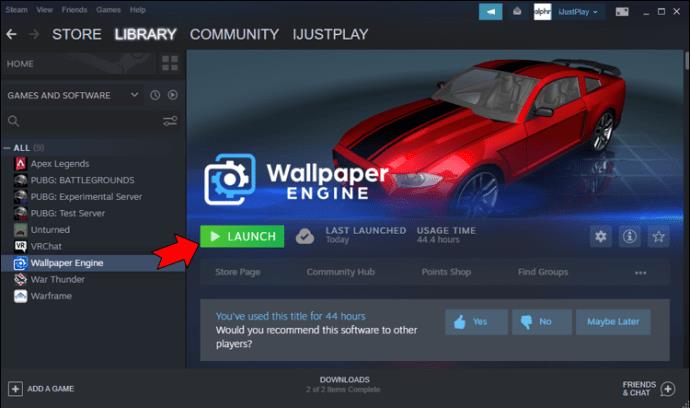
- L'app dovrebbe essere pubblicata e ora dovresti vedere l'icona Wallpaper Engine nell'angolo in basso a destra del desktop.
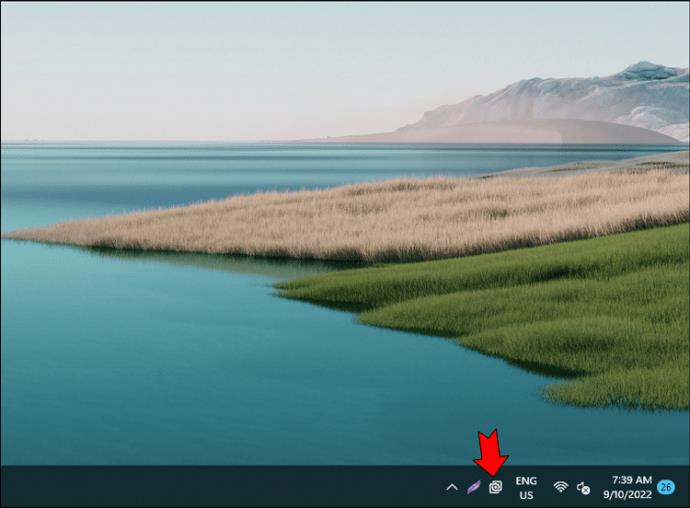
- Fare clic con il tasto destro sull'icona e selezionare l'opzione "Crea sfondo".
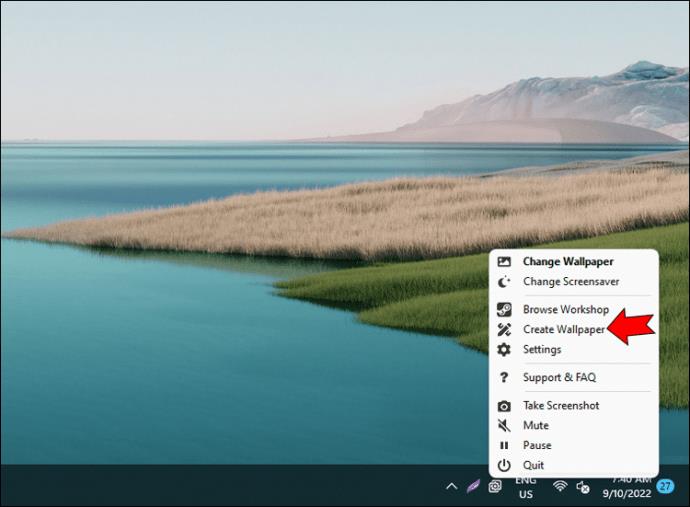
- Nella finestra pop-up, fai clic sul widget "Crea sfondo".
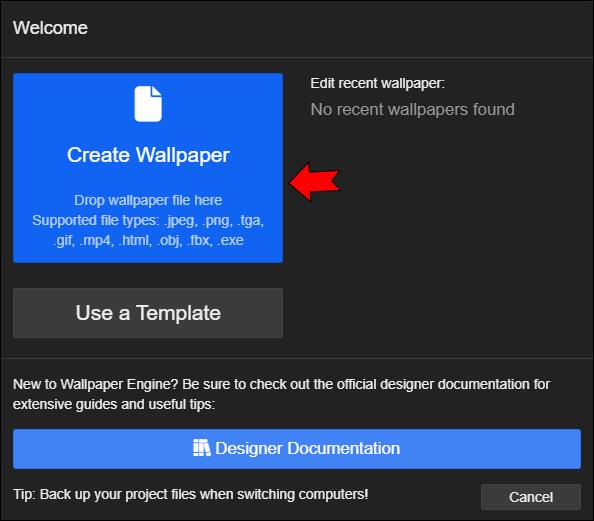
- Dalla tua galleria, scegli il file video che desideri utilizzare come sfondo e fai clic sul pulsante "Apri".
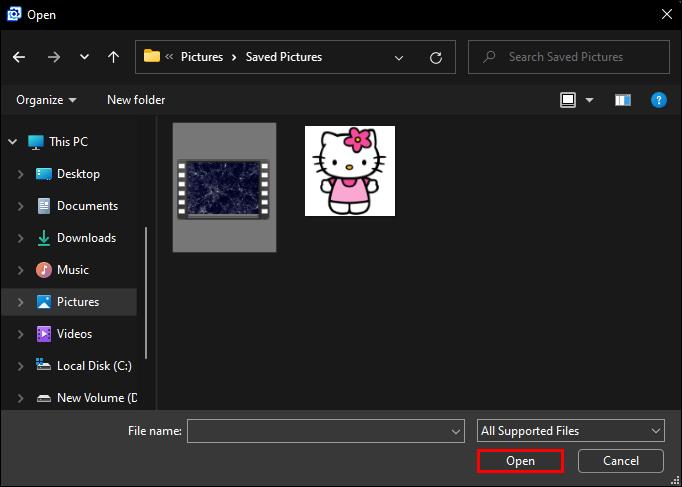
- Assegna un nome al tuo progetto e seleziona una combinazione di colori che corrisponda all'estetica del video scelto.
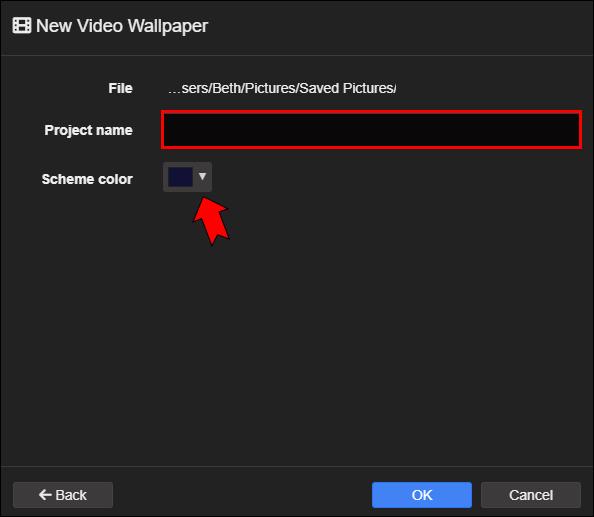
- Fare clic sul pulsante "OK" per continuare.
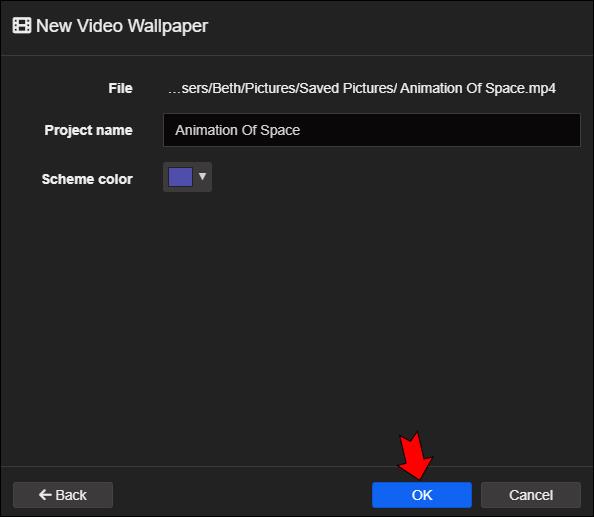
- Nella pagina successiva, dovresti vedere l'anteprima dello sfondo del tuo video.
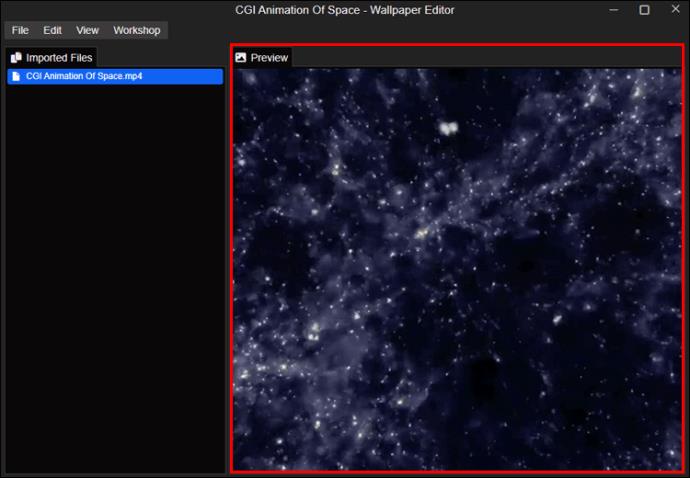
- Passare a "File", quindi "Applica sfondo" per renderlo lo sfondo corrente.
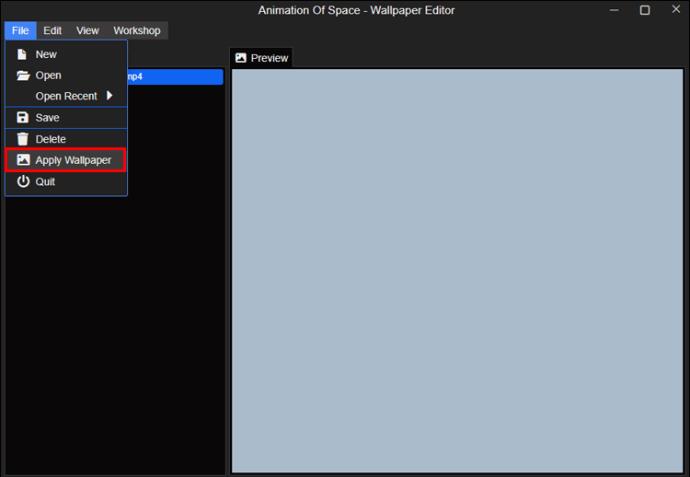
La personalizzazione dello sfondo del tuo video può creare o distruggere l'estetica dello schermo del tuo desktop. Se desideri personalizzare lo sfondo del video che hai appena creato sopra, vai alla barra laterale a sinistra e abilita o disabilita le opzioni disponibili. Alcuni preset che puoi personalizzare includono le posizioni, l'allineamento e gli effetti LED del video.
Come caricare uno sfondo video su Steam Workshop
Caricare lo sfondo del tuo video nel workshop di Steam è un ottimo modo per condividere la tua creatività con il mondo. Se desideri caricare lo sfondo del video che hai appena creato in precedenza nel Workshop di Steam, segui questi passaggi.
- Nella pagina di anteprima del tuo video, vai su "Workshop" e seleziona l'opzione "Condividi sfondo su Workshop".
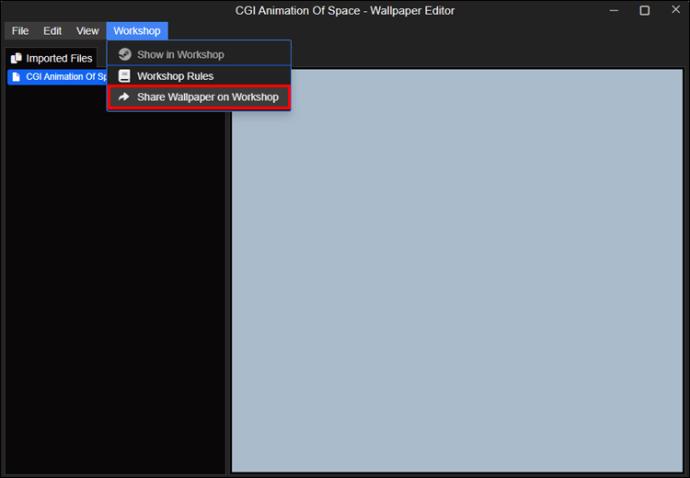
- Nei campi pertinenti, specifica il nome del progetto, il genere dello sfondo, la descrizione e la classificazione per età, tra gli altri campi obbligatori.
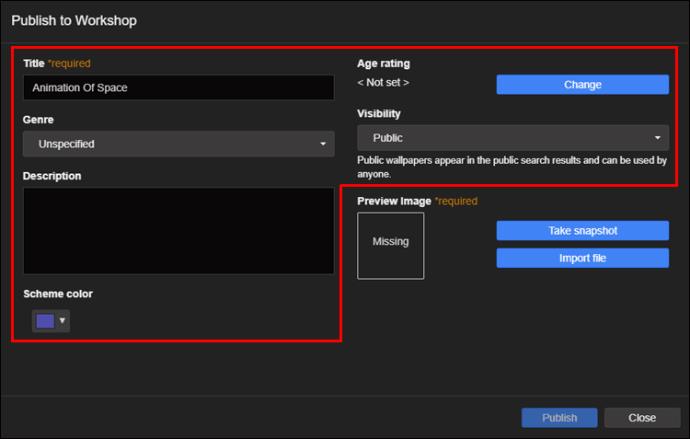
- Nella sezione "Anteprima", carica un'immagine o scatta un'istantanea del tuo sfondo video esistente.
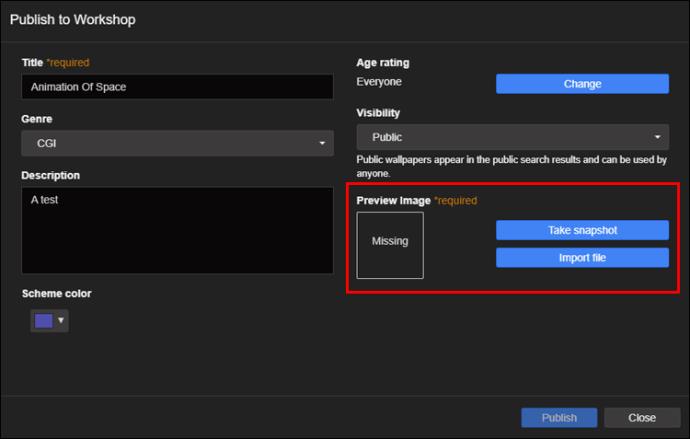
- Al termine, premi il pulsante "Pubblica" per continuare.
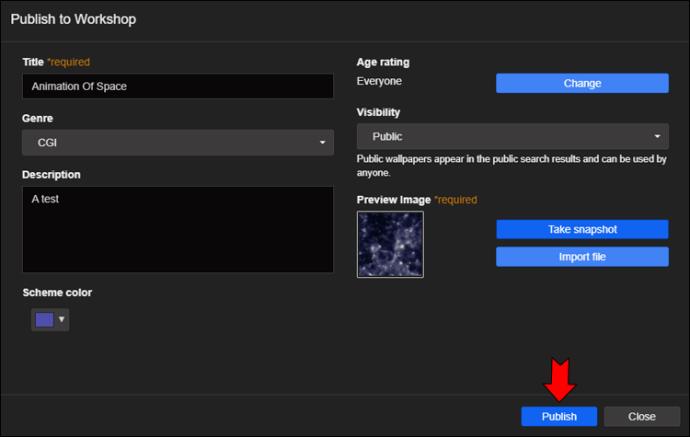
- Se vuoi vedere il documento nel laboratorio, fai clic sul pulsante "Mostra sfondo nel laboratorio". Lì puoi visualizzare i dettagli dello sfondo che hai appena creato, modificarli, aggiungere contributori o persino eliminarlo completamente.
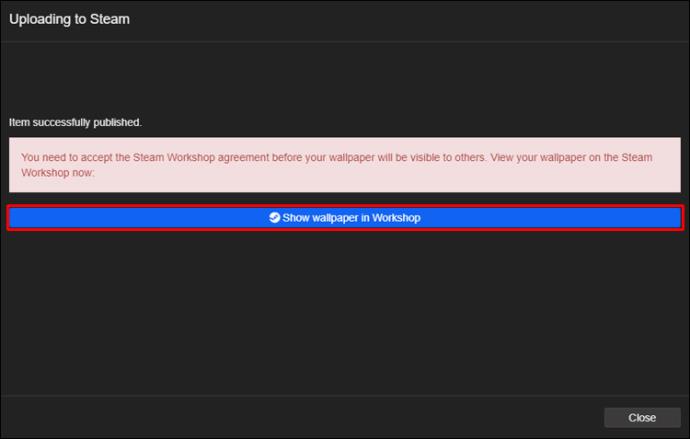
Se cambi idea sugli sfondi video e decidi di tornare a uno sfondo con immagine statica, segui questi passaggi.
- Apri l' applicazione Steam e avvia Wallpaper Engine.

- Vai sul desktop e fai clic sull'icona Wallpaper Engine nell'angolo in basso a destra dello schermo.
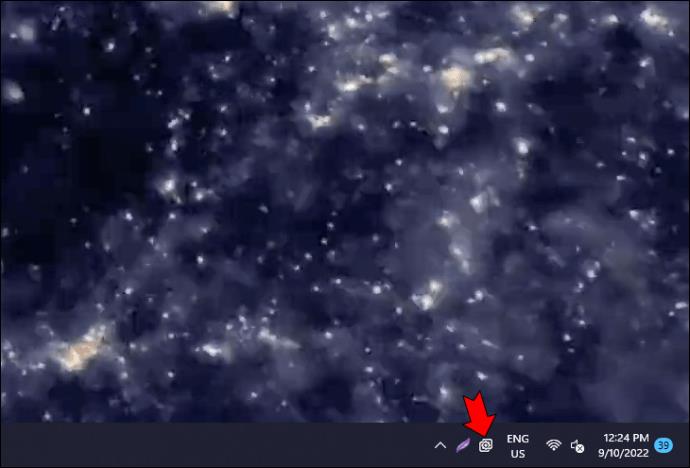
- Dalle opzioni, seleziona "Cambia sfondo".
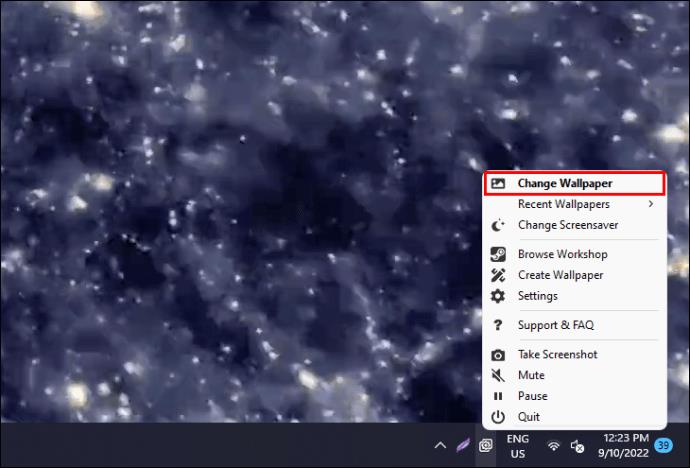
- Seleziona una nuova immagine statica dalla tua galleria.
- Vai su "File" e seleziona l'opzione "Applica sfondo".
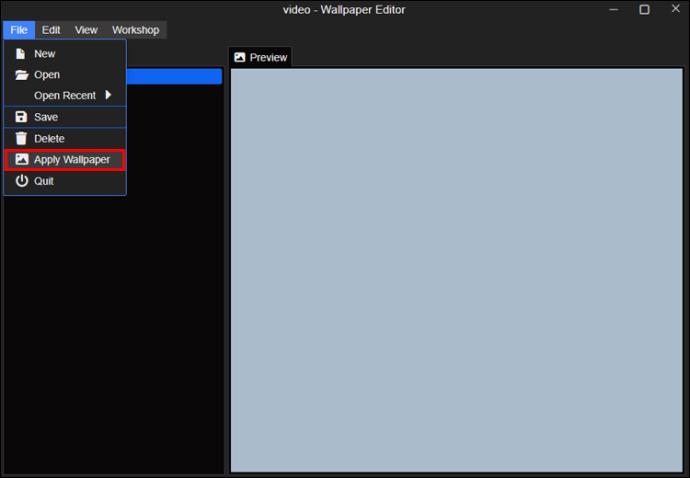
Come realizzare uno sfondo video in Wallpaper Engine utilizzando un modello
Wallpaper Engine fornisce anche un modo per creare sfondi utilizzando un modello già esistente. Per creare uno sfondo video in Wallpaper Engine utilizzando un modello, attenersi alla seguente procedura.
- Vai su Steam e avvia l'applicazione Wallpaper Engine.

- Vai sul desktop e fai clic sull'icona Wallpaper Engine in basso a destra dello schermo.
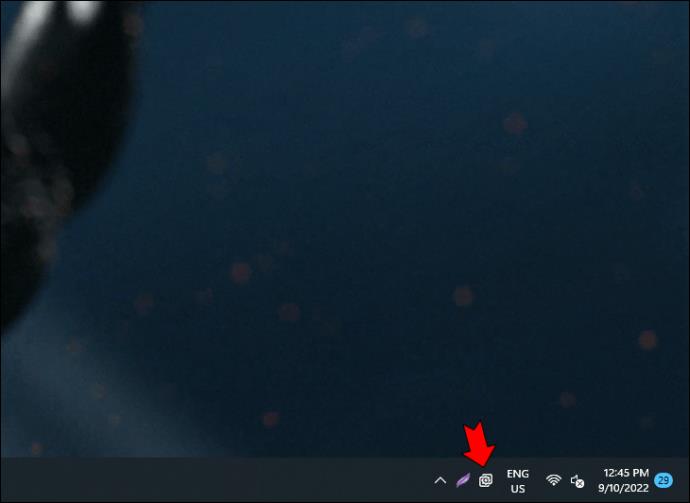
- Nel campo "Nome progetto", specifica il nome del tuo progetto.
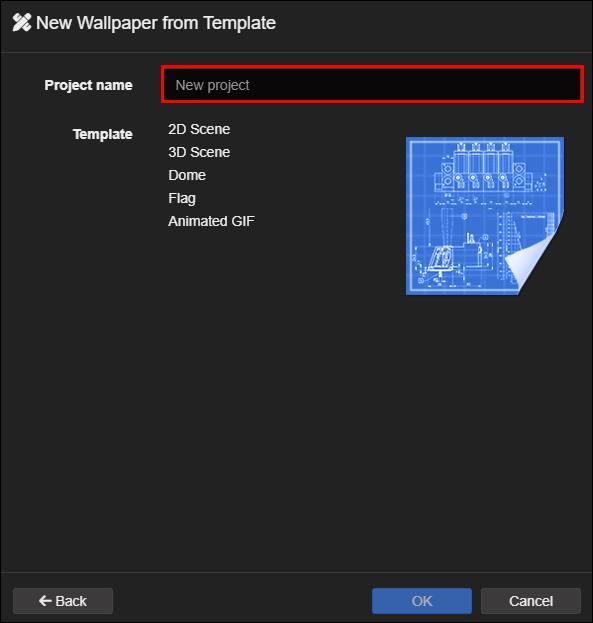
- In "Modello", seleziona un design della scena che desideri fungere da base per lo sfondo del tuo video.
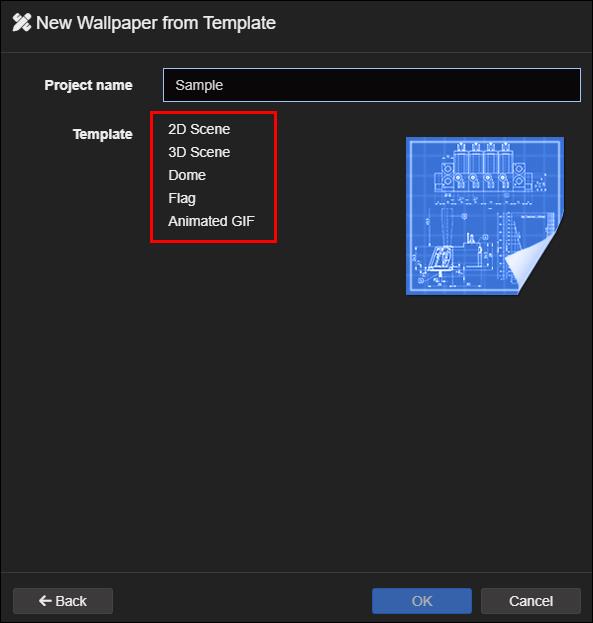
- Specifica la risoluzione dello sfondo del tuo video e premi il pulsante "OK".
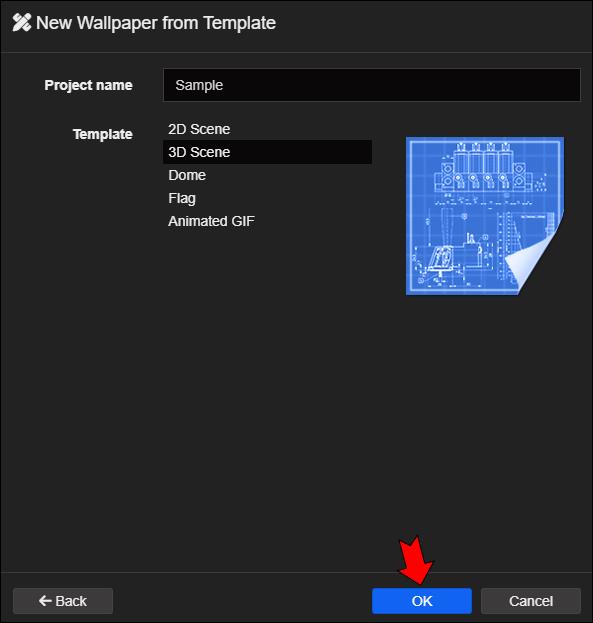
- Dovrebbe aprirsi una nuova finestra con un'area di lavoro per la creazione dello sfondo.
- Fai clic su "Aggiungi risorsa" per aggiungere all'area di lavoro i preset di cui hai bisogno sul modello.
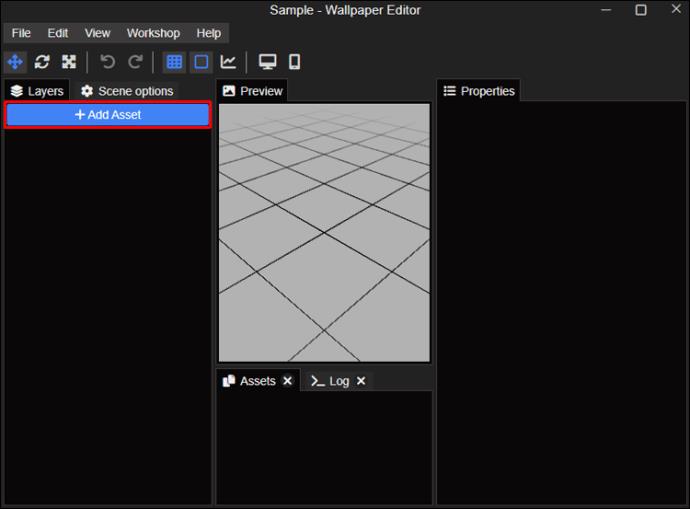
- Vai su "Workshop" e scegli "Sfoglia risorse su Workshop" per scaricare un modello predefinito da aggiungere al tuo workshop.
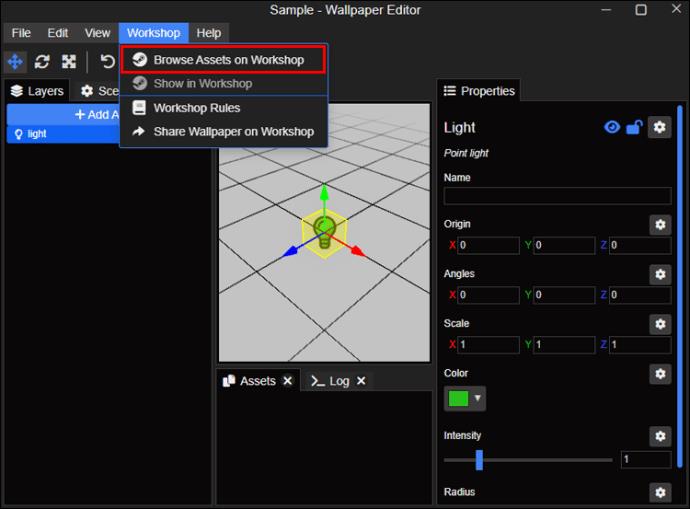
Tieni presente che al momento non puoi caricare file .mp4 durante la creazione di modelli di sfondo.
Come realizzare un motore per sfondi video utilizzando un telefono cellulare
Se utilizzi l'app mobile Wallpaper Engine e desideri utilizzarla per impostare un video come sfondo, segui questi passaggi.
- Apri l' app Wallpaper Engine .
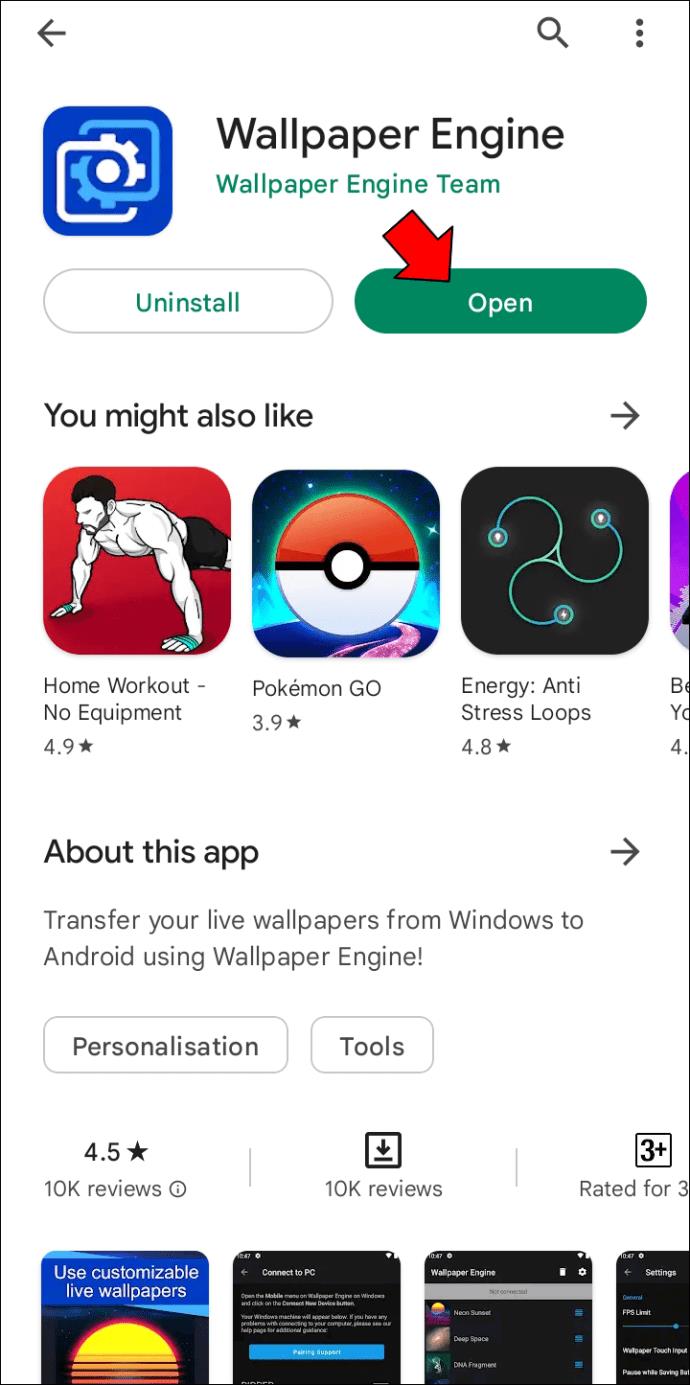
- Per caricare un nuovo video, premi il pulsante "Aggiungi".

- Tocca il pulsante "Importa file".
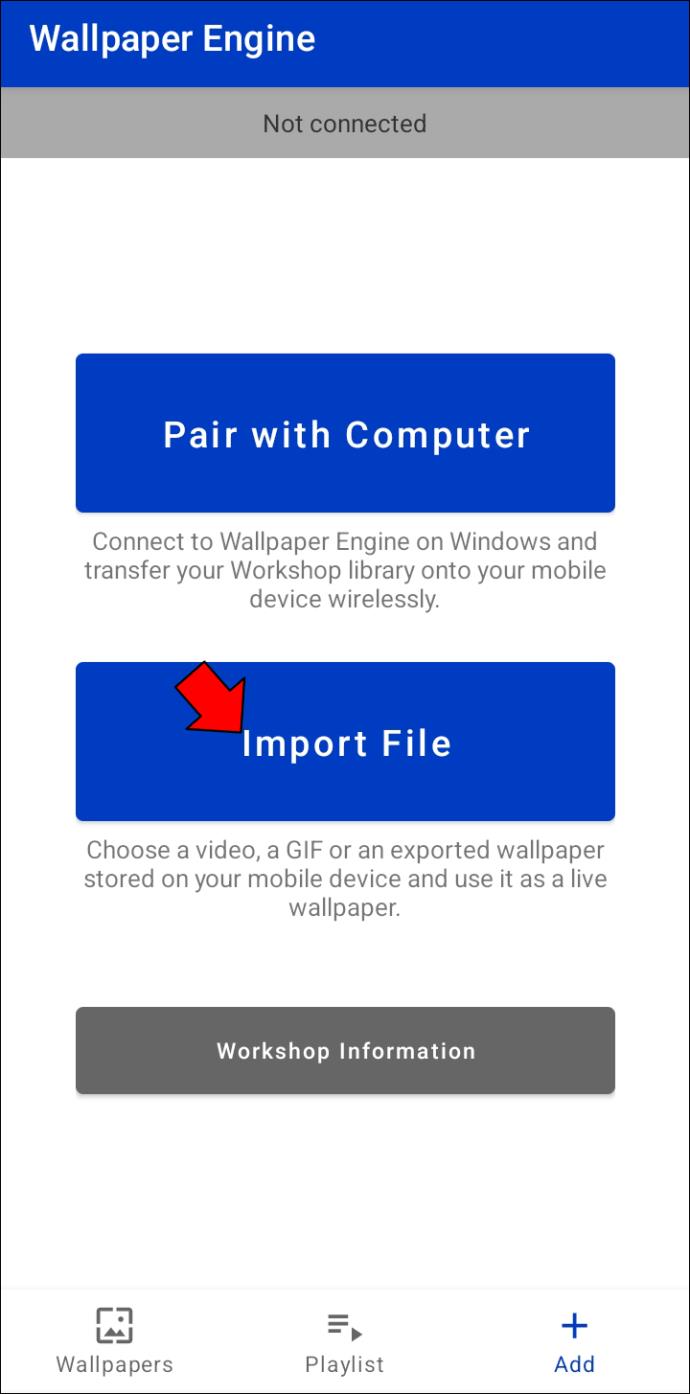
- Seleziona il file video che desideri impostare come sfondo.
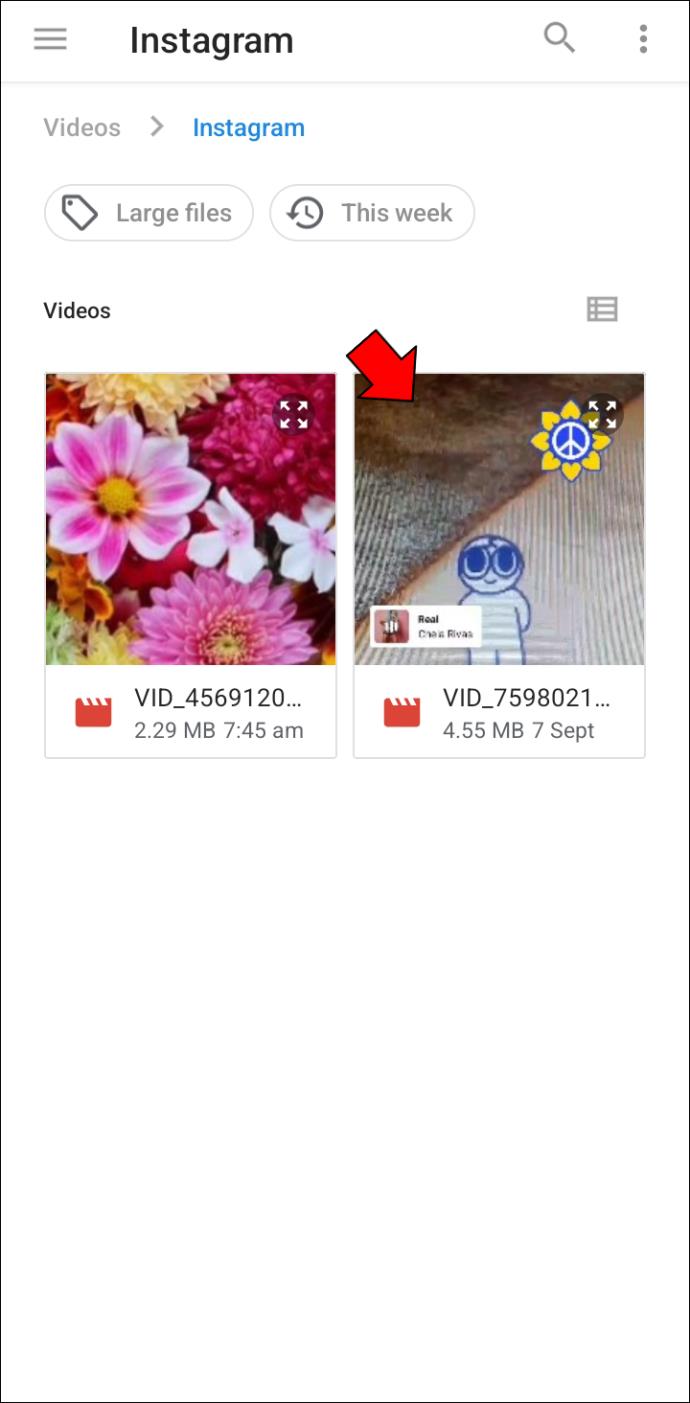
- Una volta selezionato il video, premi l'icona del segno di spunta nell'angolo in alto a destra dello schermo per usarlo come sfondo.
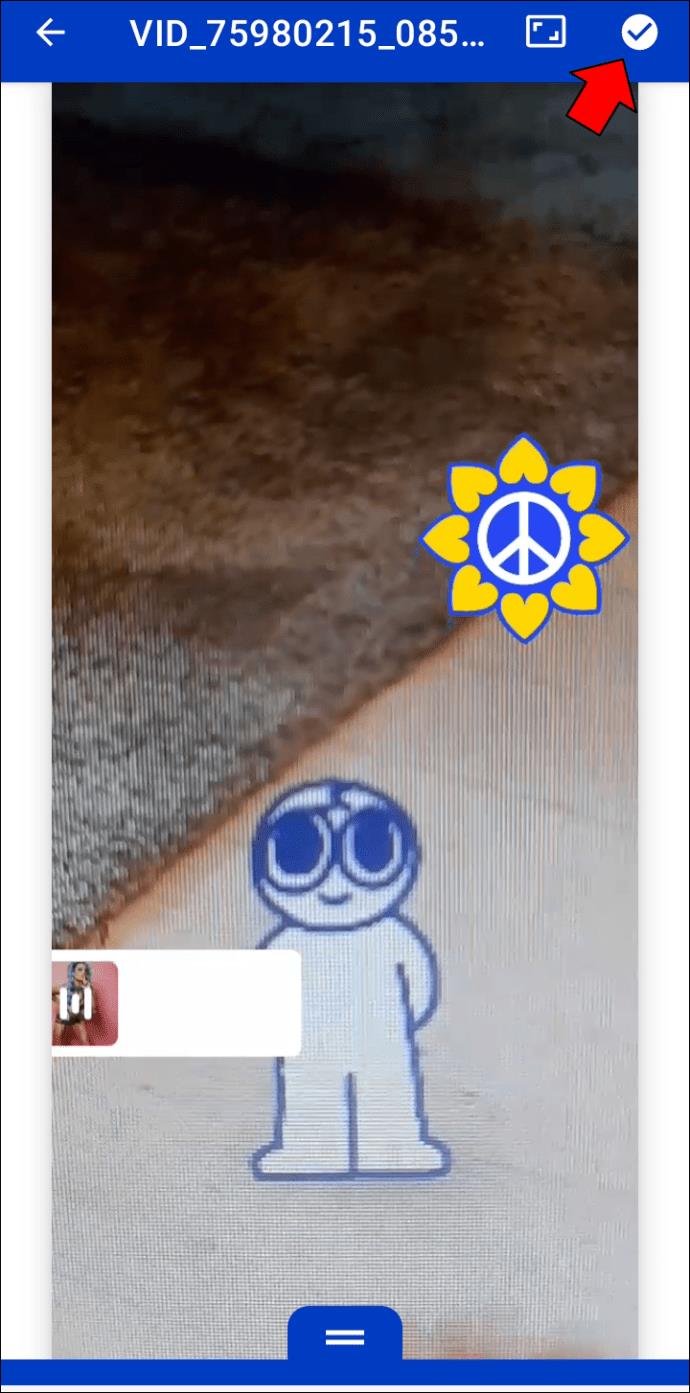
- Dovresti vedere un pop-up in basso che ti informa che lo sfondo è stato applicato con successo.
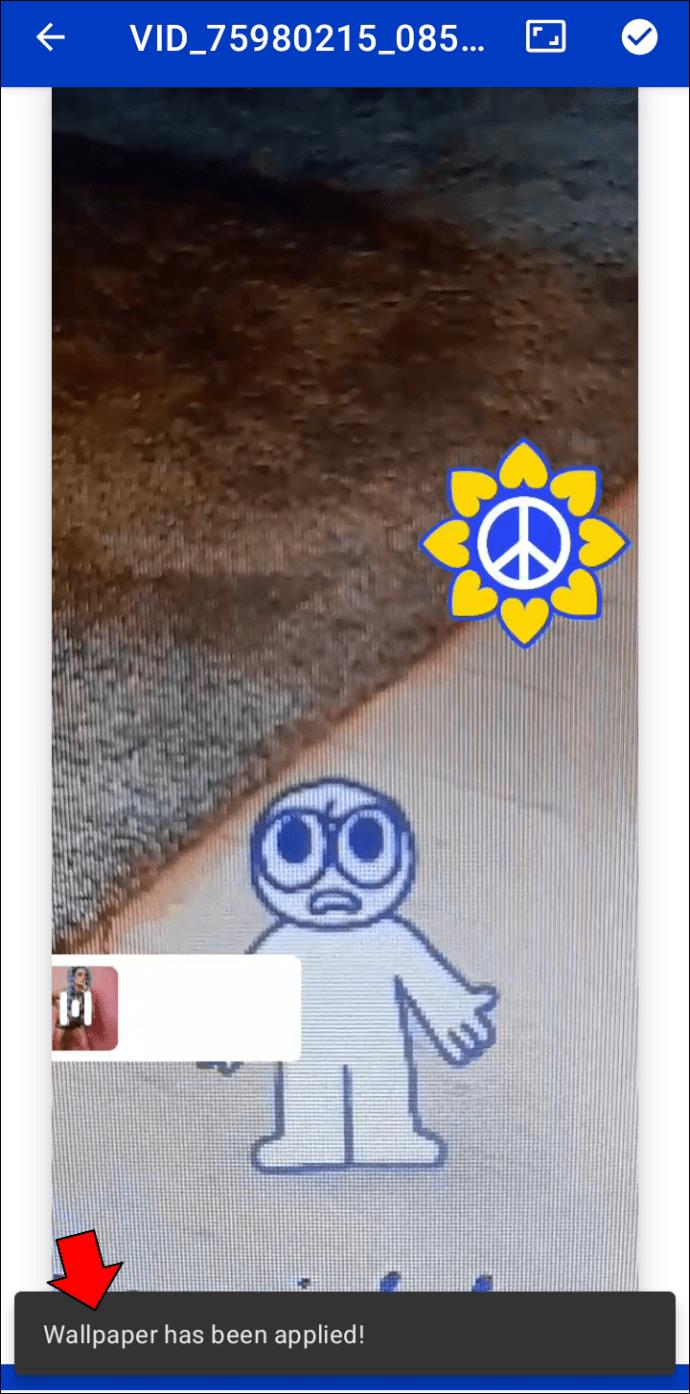
FAQ
Uno sfondo video consuma la batteria?
Sì, i video e gli sfondi live consumano più energia degli sfondi statici. Questo perché un video impegna la CPU a continuare il rendering sullo schermo.
Posso usare la mia GIF come sfondo video in Wallpaper Engine?
Sì, puoi utilizzare la tua GIF come sfondo video in Wallpaper Engine. Per fare ciò, segui il processo che abbiamo specificato all'inizio dell'articolo sulla creazione di uno sfondo video.
Posso utilizzare un video con audio come sfondo in Wallpaper Engine?
Sì, puoi utilizzare un video con audio in Wallpaper Engine. Tuttavia, l'audio non verrà riprodotto sullo sfondo. Lo stesso vale per gli sfondi impostati utilizzando l'app mobile Wallpaper Engine.
Wallpaper Engine è gratuito?
L'app desktop Wallpaper Engine non è gratuita. Dovrai pagare una tariffa per accedere all'app e alle sue utilità. Tuttavia, l'app mobile è gratuita e ha una discreta raccolta di sfondi video predefiniti che puoi utilizzare senza spendere soldi.
Abbandona il famigerato sfondo dell'immagine statica
Wallpaper Engine è un'ottima strada per iniziare a sperimentare con sfondi animati. Fortunatamente, l'utilizzo dell'applicazione per impostare gli sfondi non è una seccatura. È importante fare attenzione ai video che vuoi impostare come sfondo. Alcuni video potrebbero essere troppo luminosi o il loro colore potrebbe non adattarsi perfettamente, rendendo difficile vedere le icone del desktop. Per questo motivo, utilizza video specifici per navigare facilmente sul desktop.
Ci auguriamo che ora tu abbia imparato come creare uno sfondo video in Wallpaper Engine.
Hai già provato a creare uno sfondo video utilizzando Wallpaper Engine? Com'è stata l'esperienza? Fatecelo sapere nella sezione commenti qui sotto.